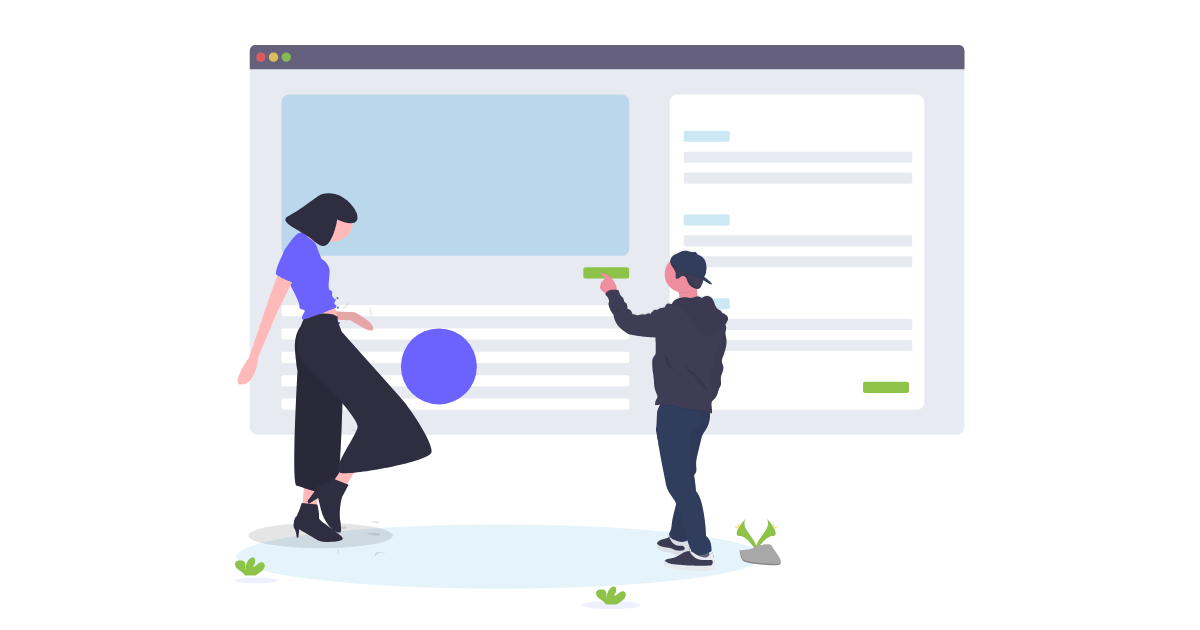วิธีคืนค่าปลั๊กอิน ธีม เวอร์ชัน WordPress และไฟล์ส่วนบุคคล
เผยแพร่แล้ว: 2020-11-23BackupBuddy เป็นปลั๊กอินสำรอง WordPress 3-in-1 ดั้งเดิม BackupBuddy ไม่เพียงแต่สามารถจัดการการสำรองข้อมูลทั้งหมดของเว็บไซต์ WordPress ของคุณได้เท่านั้น แต่ยังช่วยให้คุณสามารถกู้คืนเว็บไซต์ของคุณ (หรือบางส่วนของเว็บไซต์) ได้ด้วยการคลิกเพียงไม่กี่ครั้ง
BackupBuddy เพิ่งเปิดตัววิธีใหม่ในการกู้คืนเว็บไซต์จากแดชบอร์ดผู้ดูแลระบบ WordPress ของคุณ วิธีการกู้คืนเว็บไซต์ของคุณเป็นวิธีที่ดีเยี่ยมในการเปลี่ยนกลับเป็นเวอร์ชันก่อนหน้าของไฟล์แต่ละไฟล์ (เช่น ไฟล์ style.css หรือ functions.php ของคุณ) หรือแม้แต่เวอร์ชันของธีมหรือปลั๊กอินทั้งหมดจากข้อมูลสำรองก่อนหน้า
ในบทความนี้ เราจะพูดถึงวิธีใช้การคืนค่า WordPress ของ BackupBuddy เพื่อให้คุณมีความอุ่นใจมากขึ้นเสมอเมื่อต้องกู้คืนไซต์ของคุณหากมีสิ่งผิดปกติเกิดขึ้น
วิธีที่คุณสามารถกู้คืนไซต์ WordPress ด้วย BackupBuddy
คุณลักษณะการกู้คืนใน BackupBuddy มีประโยชน์สองสามวิธีดังต่อไปนี้:
- กู้คืน แต่ละไฟล์ เป็นเวอร์ชันก่อนหน้า (เช่นไฟล์ style.css หรือ functions.php ของคุณ)
- คืนค่า ปลั๊กอิน หรือ ธีมของ WordPress เป็นเวอร์ชันก่อนหน้า
- กู้คืน คอร์ WordPress เป็นเวอร์ชันก่อนหน้า
- กู้คืน เว็บไซต์ทั้งหมด ของคุณ
วิธีคืนค่าข้อมูลสำรองจากแดชบอร์ด WordPress ของคุณด้วย BackupBuddy
จากหน้า BackupBuddy > Backups ในแดชบอร์ดผู้ดูแลระบบ WordPress ให้ไปที่แท็บ Restore
ค้นหาไฟล์สำรองที่คุณจะใช้เพื่อกู้คืน
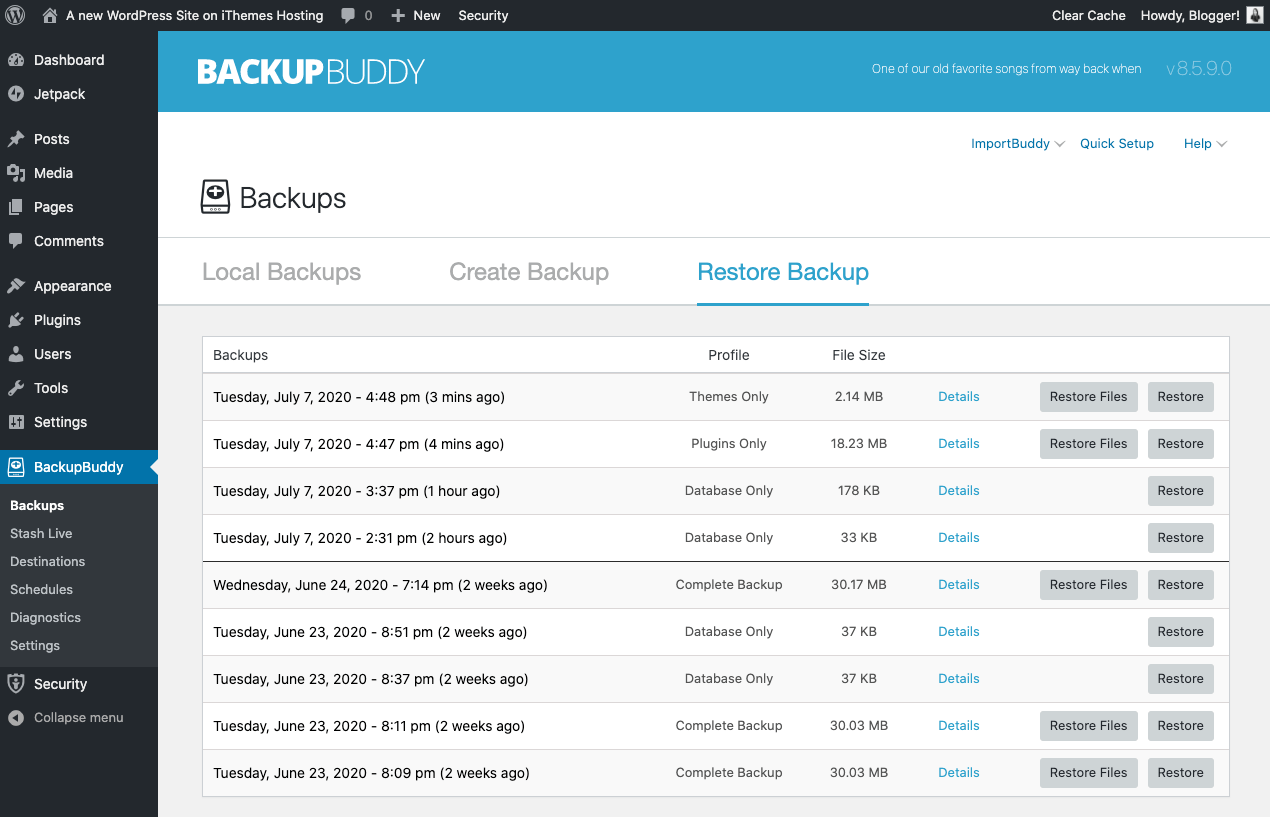
คุณสามารถคลิกลิงก์ รายละเอียด เพื่อแสดงข้อมูลเพิ่มเติมของข้อมูลสำรอง รวมถึงสถานะของข้อมูลสำรอง (ดี/ไม่ดี) คุณจะเห็นเวอร์ชัน BackupBuddy, เวอร์ชัน WordPress, ไฟล์ทั้งหมด, ขนาดข้อมูลสำรอง และประเภทข้อมูลสำรองของข้อมูลสำรอง ทั้งนี้ขึ้นอยู่กับประเภทของข้อมูลสำรอง
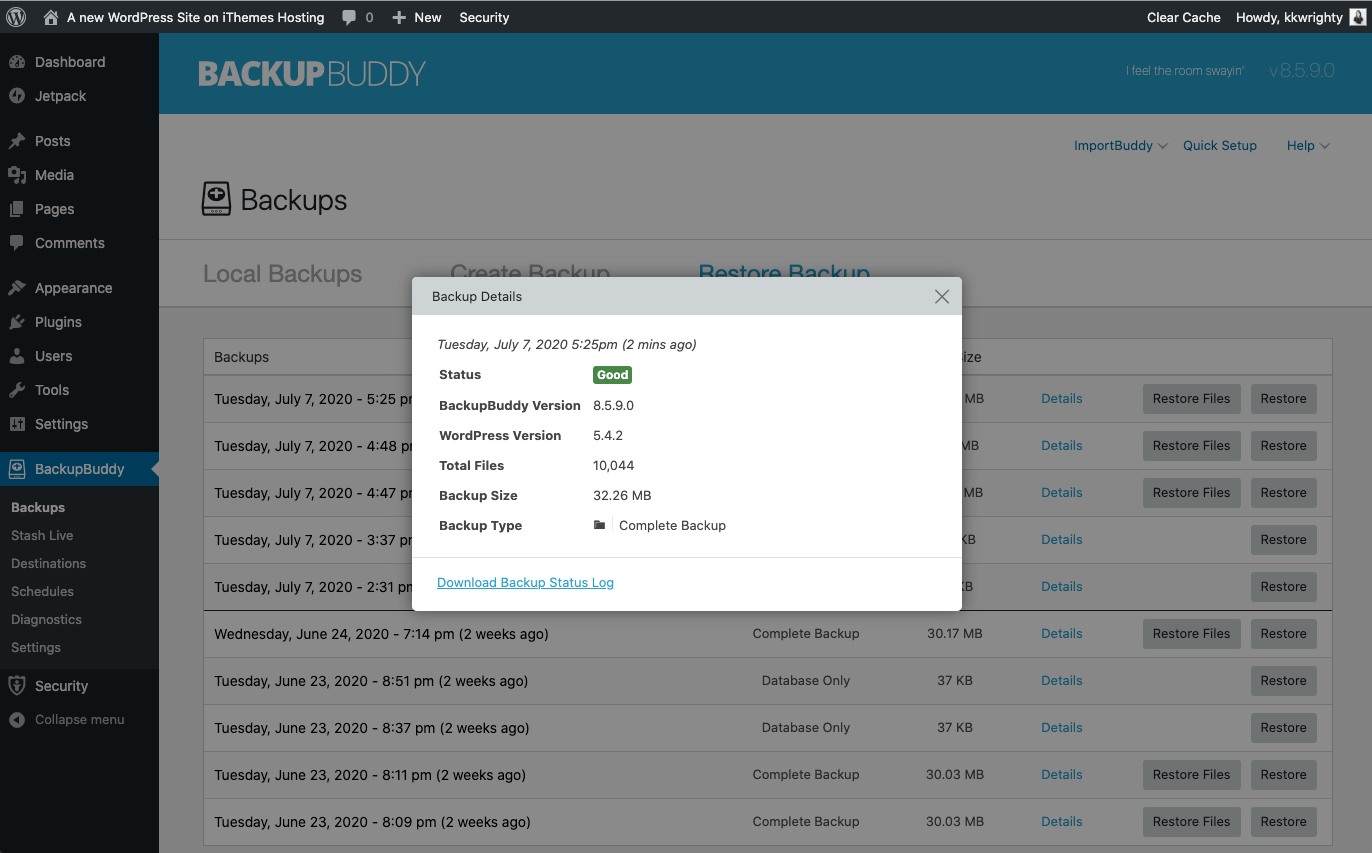
กลับไปที่แท็บ คืนค่า คุณสามารถเลือก กู้คืนไฟล์ หรือ กู้คืน ขึ้นอยู่กับประเภทของการกู้คืนที่คุณต้องดำเนินการ มาดูการบูรณะประเภทต่างๆ ที่คุณอาจต้องการทำกัน
วิธีคืนค่าแต่ละไฟล์ด้วย BackupBuddy
สมมติว่าคุณกำลังเปลี่ยนแปลงการออกแบบธีมของคุณ แต่คุณรู้ว่าคุณจำเป็นต้องเปลี่ยนกลับเป็นเวอร์ชันก่อนหน้าของสไตล์ชีตของคุณ หรือบางทีคุณอาจทำการเปลี่ยนแปลงในไฟล์ functions.php และจำเป็นต้องย้อนกลับ บางทีคุณอาจเผลอลบไฟล์รูปภาพจากไลบรารีสื่อของคุณโดยไม่ได้ตั้งใจและจำเป็นต้องกู้คืน
โชคดีที่สามารถกู้คืนไฟล์แต่ละไฟล์ได้ด้วย BackupBuddy
จากแท็บ Restore บนหน้า B ackupBuddy > Backups เลือกข้อมูลสำรองที่มีไฟล์ที่คุณต้องการกู้คืน คลิกปุ่ม กู้คืนไฟล์
ในตัวอย่างนี้ เราจะกู้คืนไฟล์ไลบรารีสื่อ แต่กระบวนการจะคล้ายกันสำหรับไฟล์แต่ละประเภทที่คุณต้องการกู้คืน
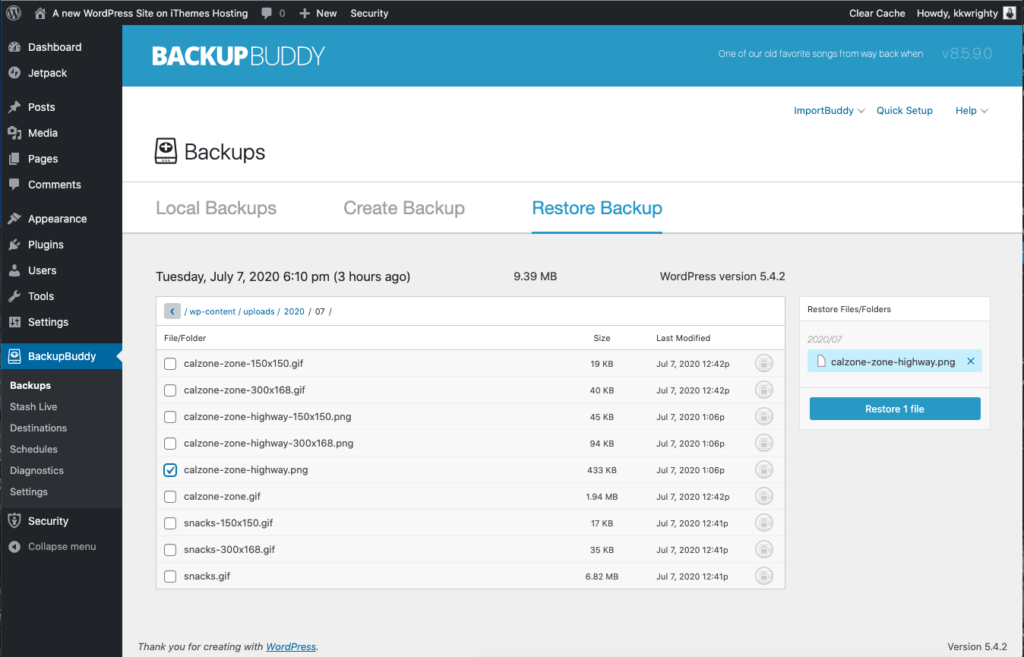
นำทางผ่านตัวเลือกไฟล์จนกว่าคุณจะพบไฟล์ที่คุณต้องการกู้คืน (และใช่นี่คือรูป Ben Wyatt ที่สำคัญมาก … )
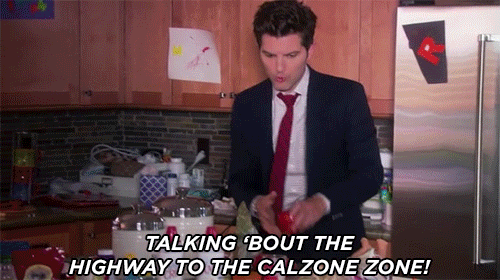
หมายเหตุ: หากคุณไม่แน่ใจเกี่ยวกับไฟล์ที่คุณต้องการกู้คืน คุณสามารถใช้โปรแกรมแสดงตัวอย่างไฟล์เพื่อดูเนื้อหาของไฟล์ที่มีอยู่ในข้อมูลสำรองได้ตลอดเวลา
ในมุมมอง กู้คืนไฟล์ ให้คลิก ไอคอนแสดงตัวอย่าง ที่ด้านขวาของชื่อไฟล์ในรายการ นี่เป็นวิธีที่สะดวกในการเปรียบเทียบเนื้อหาของไฟล์ที่คุณต้องการกู้คืน แม้ว่าสิ่งนี้จะไม่เป็นประโยชน์สำหรับไฟล์สื่อ แต่เป็นการดีสำหรับการตรวจสอบเนื้อหาของไฟล์แบบโค้ด
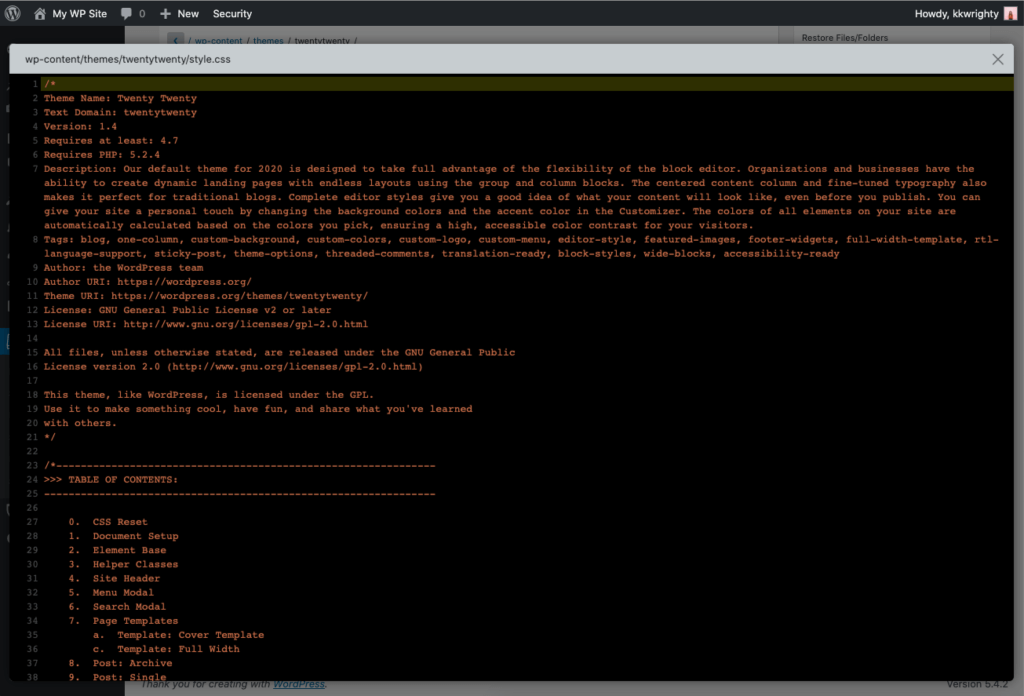
ออกจากมุมมองนี้ จากนั้นเลือกไฟล์และคลิกปุ่ม กู้คืนไฟล์ สีน้ำเงิน
BackupBuddy จะแจ้งให้คุณทราบอีกครั้งก่อนที่การกู้คืนไฟล์จะเริ่มต้นขึ้น
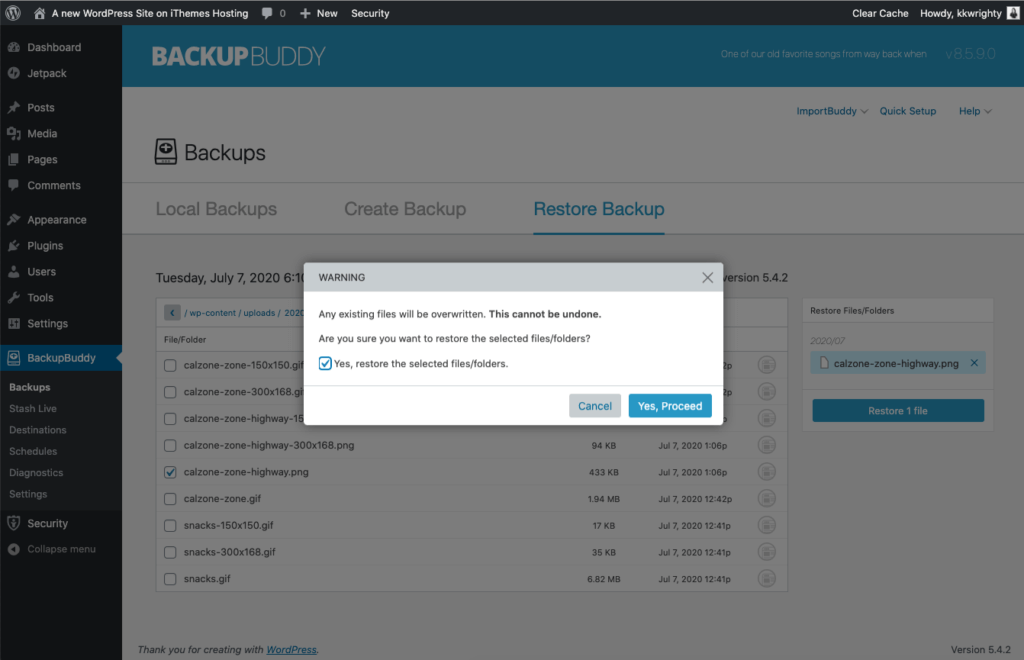
คลิก ใช่ ดำเนินการ ต่อเพื่อเริ่มต้น
จากนั้น BackupBuddy จะทำงานเพื่อกู้คืนไฟล์

จากนั้นคุณจะเห็นข้อความ "สำเร็จ" เมื่อไฟล์กู้คืนเสร็จสิ้น
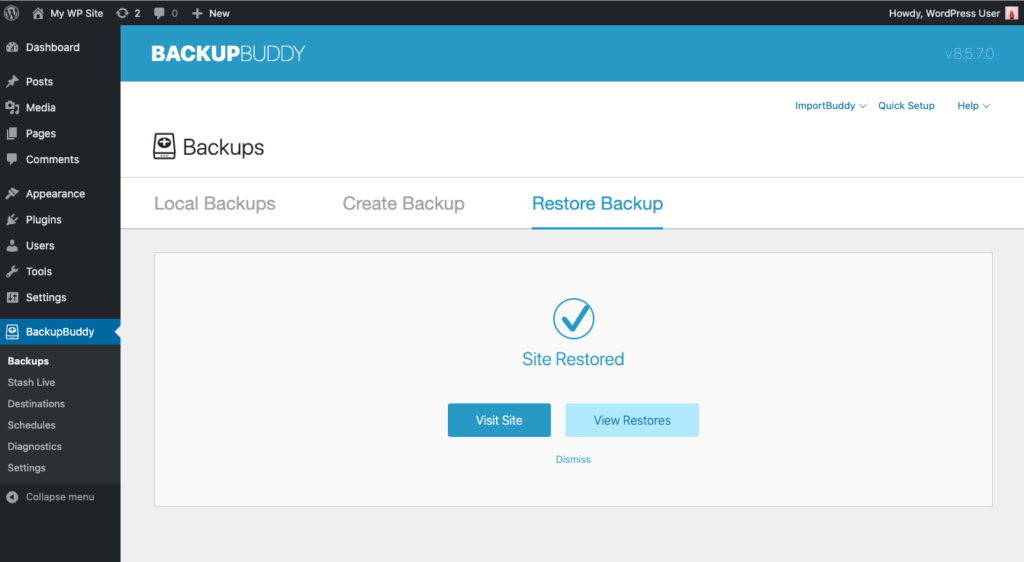
วิธีคืนค่าปลั๊กอินหรือธีมของ WordPress เป็นเวอร์ชันก่อนหน้าด้วย BackupBuddy
หลังจากเรียกใช้การอัปเดตธีมหรือปลั๊กอิน คุณอาจทราบได้อย่างรวดเร็วว่าคุณจำเป็นต้องเปลี่ยนกลับเป็นเวอร์ชันก่อนหน้าหากการอัปเดตหยุดทำงานบนไซต์ของคุณ BackupBuddy ทำให้สามารถกู้คืนปลั๊กอินหรือธีมแต่ละรายการเป็นเวอร์ชันก่อนหน้าได้
ในการเริ่มต้น ไปที่หน้า BackupBuddy > Backups และคลิกแท็บ Restore คุณจะเห็นรายการไฟล์สำรองที่คุณสามารถใช้เพื่อกู้คืน
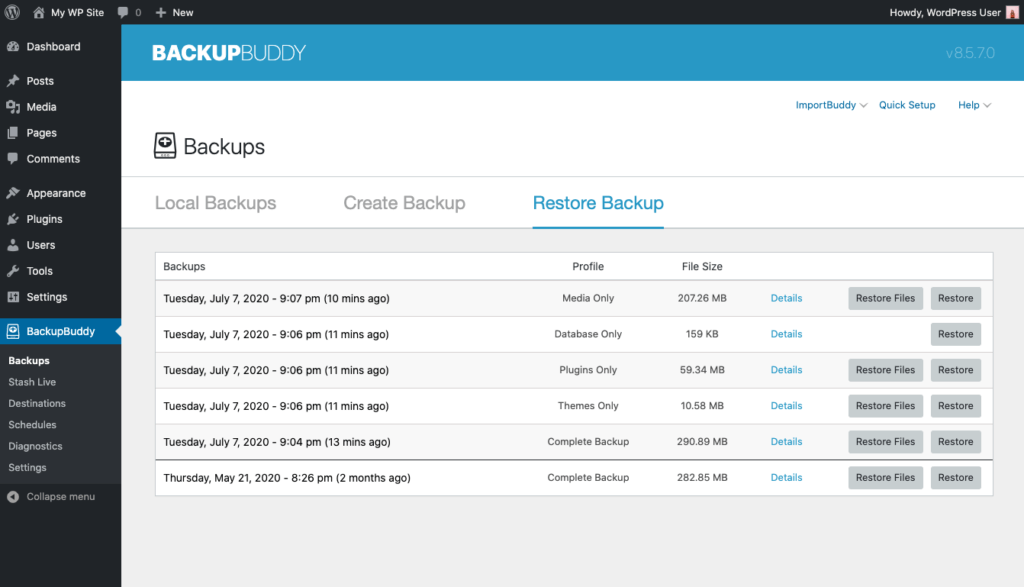
เมื่อพูดถึงการกู้คืนธีมหรือปลั๊กอิน คุณสามารถใช้การสำรองข้อมูล เฉพาะปลั๊กอิน การ สำรองข้อมูล ธีมเท่านั้น หรือการสำรองข้อมูล แบบสมบูรณ์ เพื่อดำเนินการกู้คืน การใช้การสำรองข้อมูล แบบสมบูรณ์ หมายความว่าคุณจะต้องนำทางผ่านตัวเลือกไฟล์ไปยังโฟลเดอร์ปลั๊กอิน
เมื่อคุณอยู่ในโฟลเดอร์ Plugins ให้คลิกปุ่ม Restore Files ถัดจากข้อมูลสำรองที่เหมาะสม
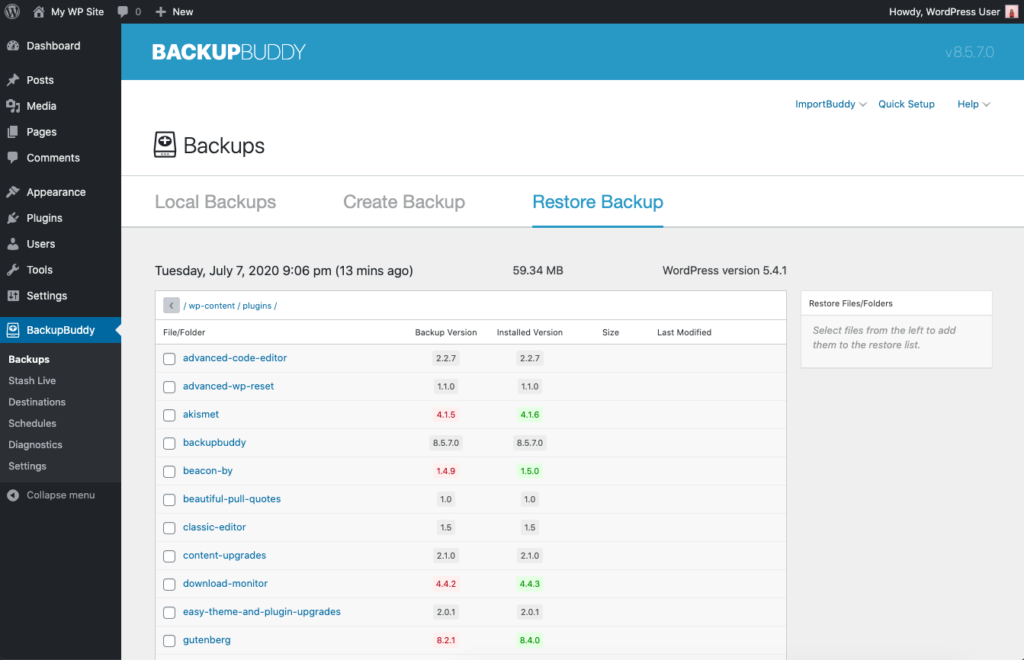
มุมมองนี้ในหน้ากู้คืนข้อมูลสำรองมีประโยชน์มากเพราะแสดง เวอร์ชันสำรอง และ เวอร์ชัน ปัจจุบันของธีมหรือปลั๊กอินที่ ติดตั้ง บนไซต์ของคุณ ข้อมูลนี้มีประโยชน์ในการเลือกเวอร์ชันที่คุณต้องการกู้คืน
เพียงเลือกปลั๊กอินที่คุณต้องการกู้คืน จากนั้นคลิกปุ่ม กู้คืนโฟลเดอร์ การดำเนินการนี้จะกู้คืนไฟล์ทั้งหมดภายในโฟลเดอร์ปลั๊กอินสำหรับเวอร์ชันสำรอง

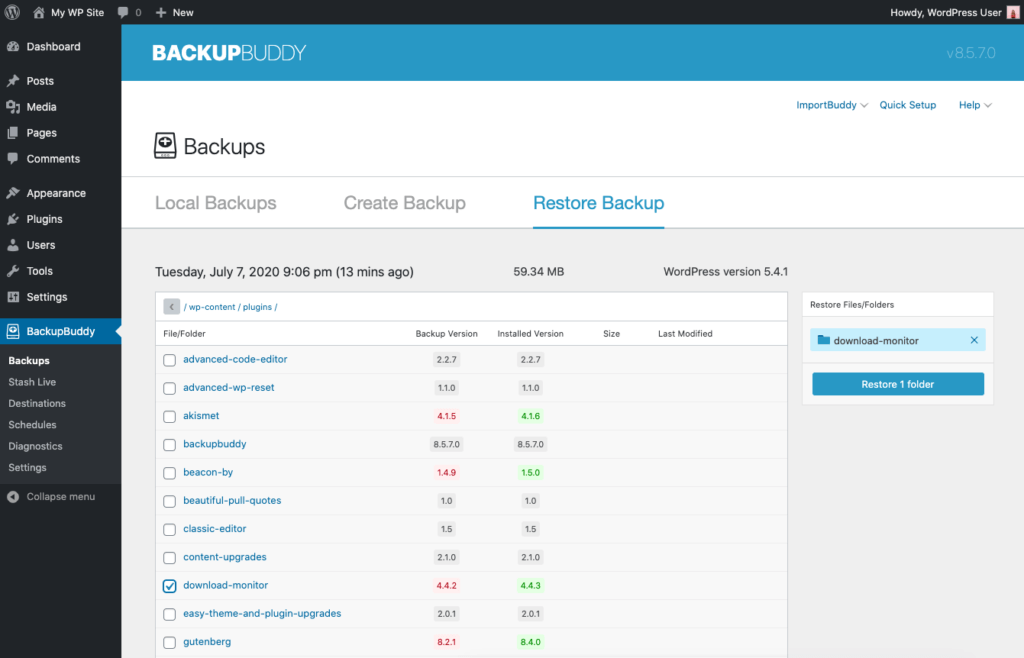
หลังจากยืนยันว่าคุณต้องการดำเนินการกู้คืนต่อไป BackupBuddy จะดำเนินการกู้คืนปลั๊กอินหรือธีม คุณสามารถดูได้ในขณะที่ทำงาน
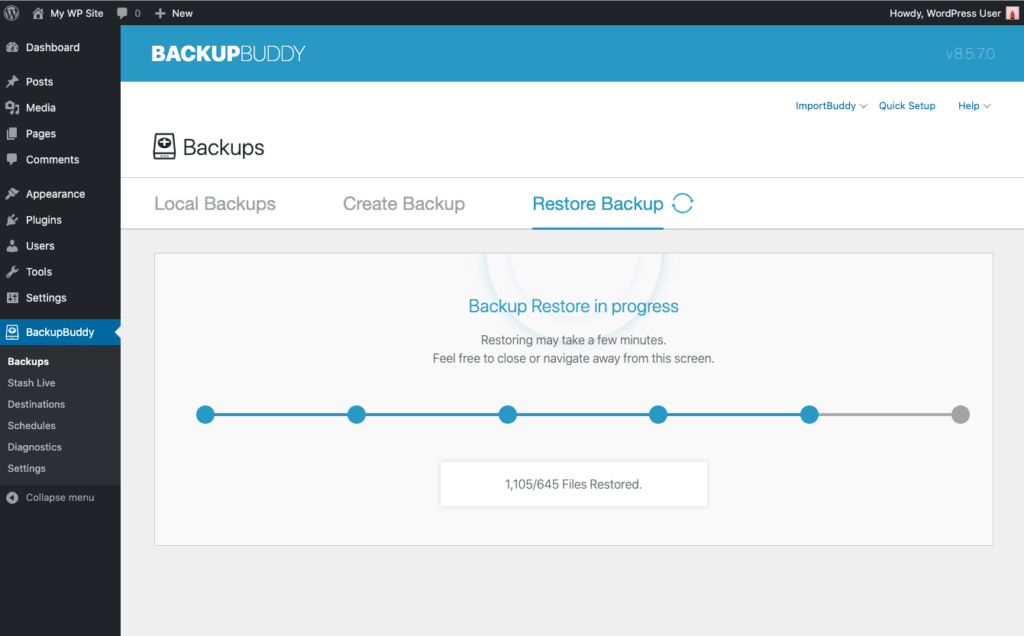
เมื่อ BackupBuddy เสร็จสิ้นกระบวนการ คุณจะเห็นข้อความความสำเร็จ
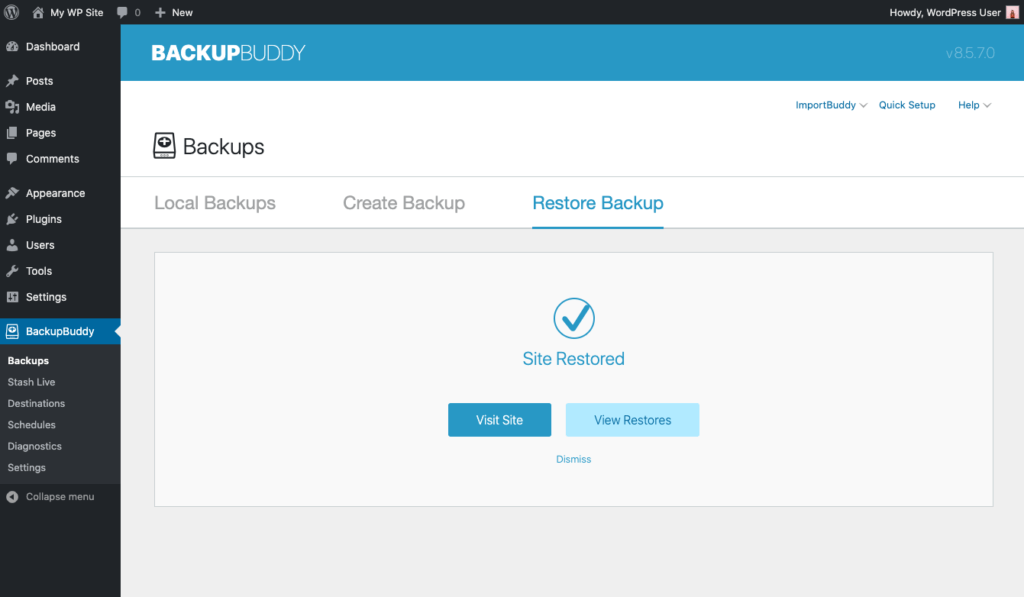
คุณสามารถคลิกปุ่ม ดูการคืนค่า เพื่อดูรายละเอียดเพิ่มเติมของการคืนค่าได้ตลอดเวลา ข้อมูลนี้อาจมากกว่าที่คุณต้องการ แต่จะตรวจสอบไฟล์ทั้งหมดที่กู้คืน
ขณะนี้ เมื่อไปที่หน้าปลั๊กอิน เวอร์ชันก่อนหน้าของปลั๊กอินจะแสดงพร้อมกับการอัปเดตที่มีอยู่เป็นเวอร์ชันล่าสุด เป็นการยืนยันว่าปลั๊กอินถูกย้อนกลับเป็นเวอร์ชันก่อนหน้าแล้ว
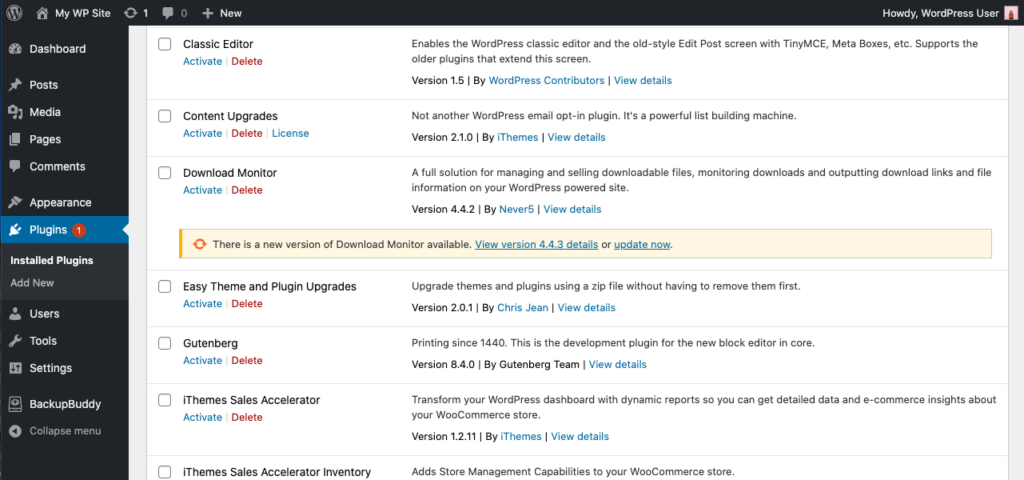
วิธีคืนค่า WordPress Core เป็นเวอร์ชันก่อนหน้าด้วย BackupBuddy
อีกสถานการณ์หนึ่งสำหรับการคืนค่าอาจจำเป็นต้องย้อนกลับไปยังแกนหลักของ WordPress รุ่นก่อนหน้า เนื่องจากการสำรองข้อมูล แบบสมบูรณ์ของ BackupBuddy มีไฟล์ทั้งหมดที่เกี่ยวข้องกับเวอร์ชัน WordPress ของคุณ คุณจึงสามารถย้อนกลับได้โดยใช้คุณลักษณะการคืนค่าของ BackupBuddy และการสำรองข้อมูล แบบสมบูรณ์
จากหน้า BackupBuddy > Backups ไปที่แท็บ Restore ค้นหาการสำรองข้อมูลที่ สมบูรณ์
เมื่อคลิกลิงก์รายละเอียดสำหรับการสำรองข้อมูลแบบสมบูรณ์นี้ คุณจะเห็นเวอร์ชันของ WordPress คือ 5.4.1 ในขณะที่เวอร์ชันปัจจุบันบนไซต์คือ 5.4.2

คลิกปุ่ม กู้คืน ถัดจากการสำรองข้อมูลทั้งหมดด้วย WordPress เวอร์ชันก่อนหน้า
การกู้คืนอาจใช้เวลาสักครู่ แต่คุณสามารถดูการทำงานของ BackupBuddy ได้

BackupBuddy จะแจ้งให้คุณทราบเมื่อการคืนค่าเสร็จสิ้น

เมื่อการกู้คืนนี้เสร็จสิ้น ไซต์ของคุณจะกลับมาเป็นเวอร์ชัน WordPress เมื่อทำการสำรองข้อมูล
วิธีคืนค่าไซต์ทั้งหมดของคุณเป็นเวอร์ชันก่อนหน้าด้วย BackupBuddy
สถานการณ์สุดท้ายคือการกู้คืนไซต์ที่สมบูรณ์ด้วย BackupBuddy ซึ่งอาจหมายความว่าคุณต้องย้อนกลับเป็นเวอร์ชันของไซต์ของคุณ ณ เวลาใดเวลาหนึ่ง อาจก่อนเกิดการละเมิดความปลอดภัย
จากหน้า BackupBuddy > Backups ไปที่แท็บ Restore ค้นหาการสำรองข้อมูลที่ สมบูรณ์ ยืนยันว่านี่คือข้อมูลสำรองที่คุณต้องการกู้คืน

คลิกปุ่ม กู้คืน ถัดจากการสำรองข้อมูลทั้งหมดด้วย WordPress เวอร์ชันก่อนหน้า
การกู้คืนอาจใช้เวลาสักครู่ แต่คุณสามารถดูการทำงานของ BackupBuddy ได้

BackupBuddy จะแจ้งให้คุณทราบเมื่อการคืนค่าเสร็จสิ้น

เมื่อการคืนค่านี้เสร็จสิ้น ไซต์ของคุณจะกลับสู่สถานะการสำรองข้อมูลที่คุณใช้ในการกู้คืน
รับ BackupBuddy ปลั๊กอินสำรอง WordPress แบบ 3-in-1
BackupBuddy ซึ่งเป็นปลั๊กอินสำรอง WordPress ของเราสามารถสำรอง กู้คืน และย้ายเว็บไซต์ WordPress ของคุณไปยังโฮสต์หรือโดเมนใหม่ได้ จากนั้นคุณสามารถจัดเก็บข้อมูลสำรองของคุณได้อย่างปลอดภัยนอกไซต์ด้วยการรวม OneDrive, Dropbox และ Google Drive หรือใช้ BackupBuddy Stash ซึ่งเป็นปลายทางการจัดเก็บข้อมูลสำรองระยะไกลที่ปลอดภัยของเรา (คุณจะได้รับฟรี 1GB เมื่อสมัครสมาชิก BackupBuddy!)
ไม่แน่ใจว่าคุณต้องการอะไรสำหรับการสำรองข้อมูลเว็บไซต์ของคุณ? ดาวน์โหลดคู่มือใหม่ของเราสำหรับคุณสมบัติ 10 ประการเพื่อค้นหาเมื่อเลือกปลั๊กอินสำรอง WordPress
รับ BackupBuddy ตอนนี้
Kristen ได้เขียนบทช่วยสอนเพื่อช่วยเหลือผู้ใช้ WordPress มาตั้งแต่ปี 2011 โดยปกติแล้ว คุณจะพบว่าเธอทำงานเกี่ยวกับบทความใหม่ๆ สำหรับบล็อก iThemes หรือการพัฒนาทรัพยากรสำหรับ #WPprosper นอกเวลางาน คริสเตนชอบจดบันทึก (เธอเขียนหนังสือสองเล่ม!) เดินป่าและตั้งแคมป์ ทำอาหาร และผจญภัยทุกวันกับครอบครัวของเธอ โดยหวังว่าจะมีชีวิตที่เป็นปัจจุบันมากขึ้น